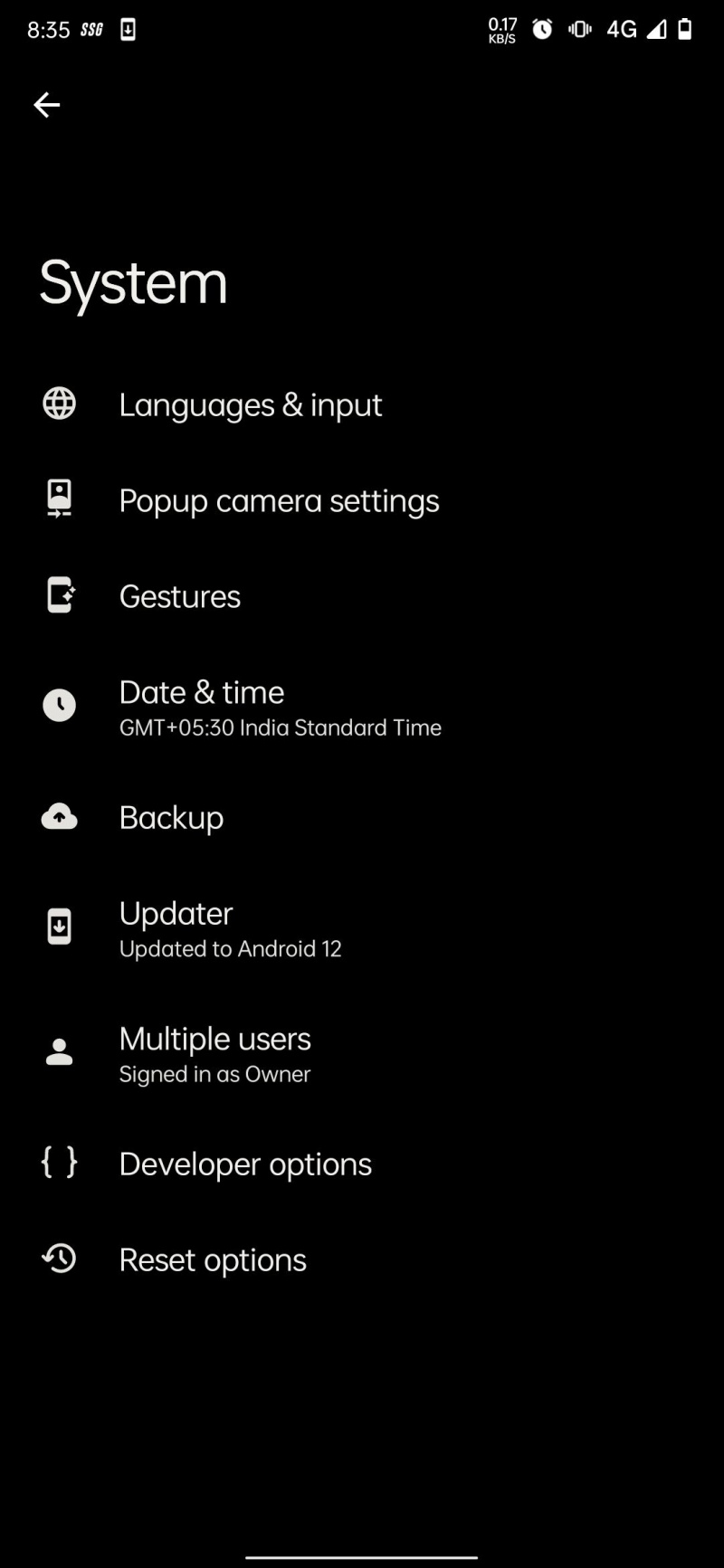Если вы используете пользовательское ПЗУ, важно поддерживать его в актуальном состоянии. С каждым новым обновлением вы будете получать функции и исправления ошибок, которые улучшат общее впечатление от вашего смартфона. Обновления могут быть предназначены для оптимизации производительности или могут включать последнюю версию Android, которую вы не хотите пропускать.
СДЕЛАТЬ ВИДЕО ДНЯ
Вот как обновить пользовательское ПЗУ, чтобы вы никогда не пропустили новые функции и улучшения.
Как обновить пользовательское ПЗУ
Есть много способов обновить пользовательское ПЗУ, например, через Команды ADB или fastboot . Мы используем самые популярные методы; через беспроводное обновление и через кастомное рекавери типа TWRP или Оранжевый лис.
Прежде чем начать процесс обновления, вы должны позаботиться о нескольких вещах:
боль - главная причина полюбить сам автомобиль. на английском
Сделайте резервную копию вашего телефона Android
Перед началом процесса сделайте резервную копию всех данных на вашем телефоне. Если ваш телефон рутирован, вы можете использовать Резервное копирование титана приложение для создания полной резервной копии вашего телефона. Если нет, наш гид по создание резервной копии вашего телефона Android поможет вам создать правильную резервную копию всего на вашем телефоне.
Убедитесь, что у вас есть нужные файлы
Всегда проверяйте, загрузили ли вы совместимые файлы ПЗУ, прежде чем прошивать какие-либо обновления. Если вы прошиваете неправильный файл, есть вероятность, что ваше устройство может войти в загрузочную петлю, когда устройство отказывается загружаться, или, в худшем случае, получить жесткий кирпич и вообще не подавать признаков жизни.
как записать слинг тв на пк
Если вы испортили свой телефон, прошив неправильный почтовый индекс, наше руководство по разблокировка телефона Android может помочь вам исправить это.
Точно так же убедитесь, что на вашем телефоне установлено правильное рекавери. Иногда разработчики рекомендуют определенное восстановление в примечаниях к обновлению, поэтому, когда вы видите что-то подобное, используйте только рекомендуемое восстановление.
Убедитесь, что вы загрузили все файлы, которые вам нужны
Всегда имейте резервную копию ПЗУ, которая, как вы знаете, загрузится на вашем устройстве. Вы можете прошить это ПЗУ, если ваш телефон не загружается после прошивки обновления.
Наконец, убедитесь, что вы загрузили все необходимые файлы, упомянутые в примечаниях к обновлению, например ZIP-файлы производителя или прошивки. Вы также можете загрузить zip-файл Magisk, чтобы получить root права на свой телефон, или файл DFE (отключить принудительное шифрование), чтобы он оставался расшифрованным после перепрошивки.
После того, как вы все это сделали, пришло время обновить ПЗУ.
Окей, Google, покажи мне мой список покупок
Способ 1: обновите ПЗУ через обновление OTA
OTA или беспроводное обновление для пользовательского ПЗУ — это тот же метод, который вы используете для установки обычных обновлений безопасности или ОС на любом телефоне Android. Разработчики загружают беспроводные обновления на устройства, и вы можете загрузить их на свой телефон из приложения System Updater. Это самый простой метод, но он доступен только на некоторых избранных ПЗУ.
Вот как это сделать:
- Перейдите к настройкам своего телефона, прокрутите вниз, нажмите Система , а потом Обновления системы или же Обновление .
- Нажмите на Проверить наличие обновлений или же Обновить вариант, если новое обновление не отображается на вашем устройстве.
- Как только вы увидите обновление, начните установку, коснувшись значка Установить кнопка.
- Как только вы нажмете кнопку, ваш телефон загрузится в рекавери, установит обновление и загрузит обновленное ПЗУ.
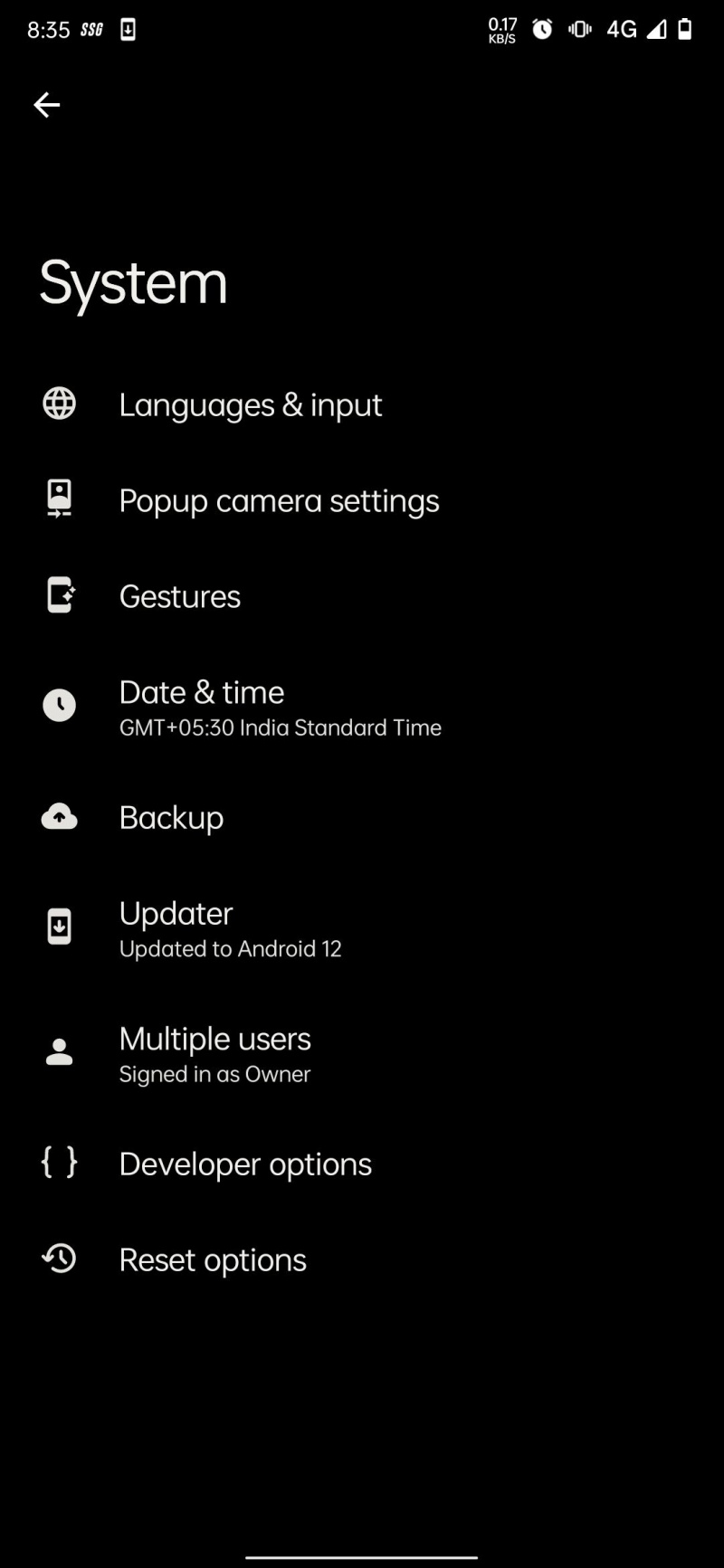
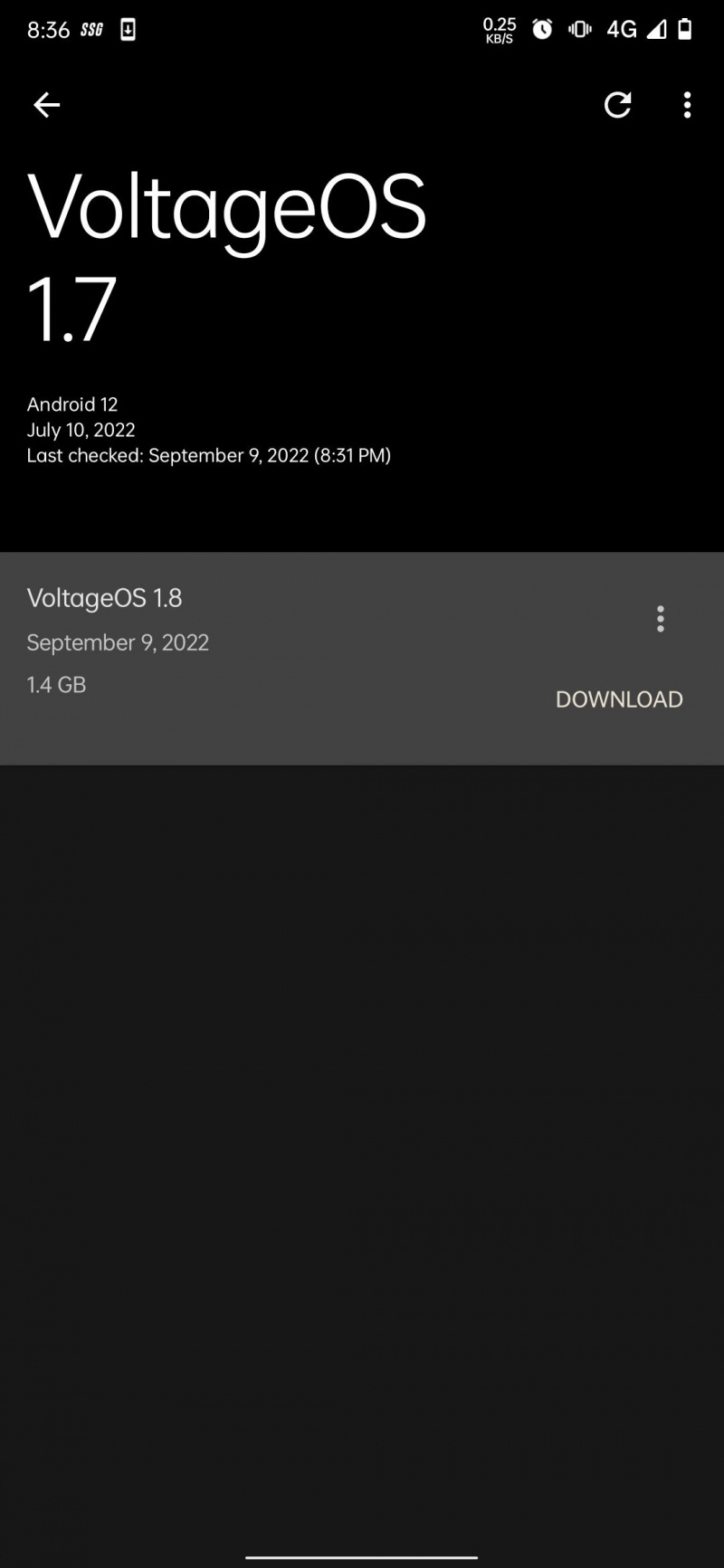
Варианты установки зависят от программы обновления. Некоторые сначала показывают параметр «Загрузить», а параметр «Установить» появляется только после завершения загрузки. Другие имеют одну кнопку «Загрузить и установить».
Метод OTA идентичен методу «грязной вспышки», который мы опишем ниже. Единственная разница в том, что процесс прошивки по ОТА автоматический. Вам не нужно стирать какой-либо системный раздел или выбирать файлы и прошивать их вручную, как в других методах.